下载和使用 Power BI 的市场营销分析模板和示例报告
备注
Dynamics 365 Marketing 和 Dynamics 365 Customer Insights 现在分别为 Customer Insights - Journeys 和 Customer Insights - Data。 有关详细信息,请参阅 Dynamics 365 Customer Insights 常见问题解答
新 Customer Insights - Journeys 客户将只获得实时旅程功能。 有关详细信息,请参阅默认实时旅程安装。
小费
若要免费试用 Dynamics 365 Customer Insights,可注册参与 30 天试用。
本文提供一个库,其中包含指向每个 Microsoft Power BI 模板的下载链接和详细信息,以及当前可用于 Dynamics 365 Customer Insights - Journeys 的示例报表。 另外还说明了如何将下载的模板连接到 Dynamics 365 Customer Insights - Journeys 实例。 这些资源可帮助您使用 Power BI 为 Dynamics 365 Customer Insights - Journeys 组织生成自定义分析报告。
库:下载 Power BI 报告和模板
提示
直接从我们的库中下载您的分析报告和模板 - 即可用于 Dynamics 365 Customer Insights - Journeys!
从数量越来越多的市场营销报告中进行选择即可轻松下载,查找信息来帮助您选择适合您需求的报告。 每个模板和报告均提供有用的视图、图表和分析。 您可以使用 Power BI Desktop 的标准功能来浏览数据源和分析显示,并进行自定义以满足您自己的组织的要求。
| 名称 | 说明 | 模板 | 报告 |
|---|---|---|---|
| 通用模板(框架和工具) | 此报告提供通用参数、数据源和查询代码,可用于从 Microsoft Dataverse 和交互存储中查询任何市场营销数据。 | ||
| 基本排行榜报告(旅程和电子邮件市场营销) | 确定您最有效的旅程和市场营销邮件。 | ||
| 电子邮件市场营销报告 | 深入研究您的电子邮件市场营销计划、活动和交互。 | ||
| 细分报告 | 分析细分在市场营销活动中是如何使用的。 | ||
| 市场营销计划的有效性 | 分析端到端市场营销计划的有效性,包括自动化、旅程、渠道、潜在顾客生成、转换和收入产生。 | ||
| 市场营销到达分析 | 识别联系人以及您如何与他们联系。 查看选定旅程中到达的所有受众及其相关互动。 | ||
| 市场营销窗体提交报告 | 全面了解所有市场营销窗体的提交流。 |
所有这些报告的源代码均在 GitHub 上公开提供。
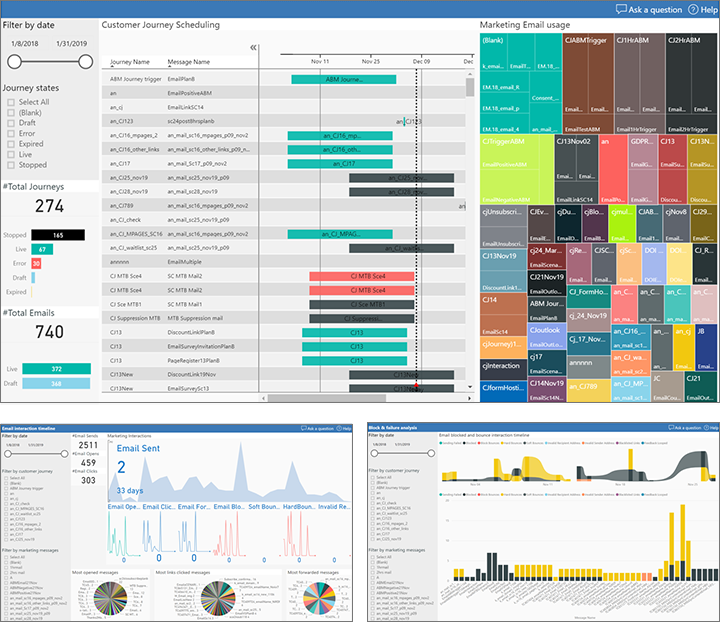
将 Power BI 模板连接到 Dynamics 365 Customer Insights - Journeys 实例
在您的 Azure Blob 存储设置完成并连接到 Dynamics 365 Customer Insights - Journeys 后,即表明您已准备好开始在 Power BI 中工作来连接到您的数据源并设计您的分析。
如果您尚未这样做,请从库中下载所需的模板。
在 Power BI Desktop 中选择模板并打开它。 如果您还没有 Power BI Desktop,可以从 https://powerbi.microsoft.com/desktop/ 免费下载。
第一次打开 Power BI 模板时,系统会要求您指定连接字符串和凭据以同时连接到 Azure Blob 存储和 Dynamics 365 Customer Insights - Journeys。
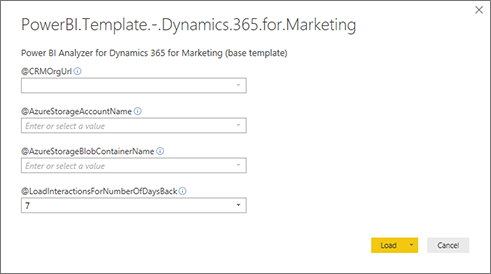
- 要连接到 Dynamics 365 数据库,请使用您用于登录 Customer Insights - Journeys 的相同用户凭据。
- 您可以使用 Azure Storage Explorer 查找 Azure Blob 存储的连接详细信息。
- 指定要加载的交互数据的天数(从今天算起)。
选择加载将模板加载到 Power BI。
备注
如果您在第一次打开模板时看到加载错误,请打开查询编辑器,选择以警告图标突出显示的查询,然后在通知消息栏上选择重试。 对显示警告的每个查询重复此操作。 加载所有查询后,选择关闭并应用。
重要提示
Power BI 报告刷新有两个小时的时间限制。 为了防止超时,我们建议您在 blob 存储中使用以下限制来保留数据:
- 总共 50,000 个 blob
- 总共 5GB 数据